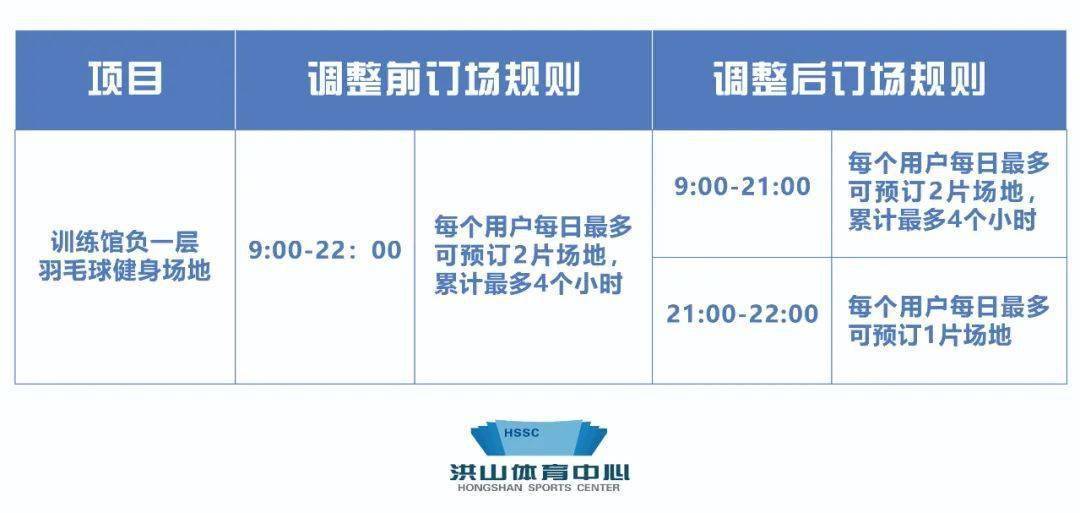2020年你使用了哪些让你感到惊艳的APP?
01.Adobe Scan
安卓/苹果
一款非常简明清晰的PDF扫描识别应用,同样来自大厂啊逗比。
而且比起同类的一些知名应用,这款不仅完美免费,扫描效果也非常地不错。
支持直接拍摄纸质材料或者从相册已有图片中进行扫描:

扫描完成后支持识别文字进行复制粘贴,可以右上角选择保存为PDF文件,再通过共享链接发送到其他应用当中下载保存下来。

还值得一提的是,提供了颜色功能里的白板和灰度等扫描效果功能,让我们根据拍摄对象和拍摄材料的情况制作出最佳的扫描效果文件。

02.Audiomack
安卓/苹果/网页
这款是国外的一款音乐应用,特点就是很多音频由用户自发上传。
比如搜周杰伦、五月天,就能找到很多歌曲的无损音质资源,并且支持下载。

不过有内购才能去除的浮窗广告,不过毕竟音乐界面打开听就行了,不太碍事。
当然,首页也有排行榜和类型音乐的推荐,国外歌曲较多。

也有一些音频小说的资源,总体来说还是非常不错的。
03.油果浏览器
安卓/iOS
这个界面颇有某瓜视频那味了,布局也是清晰明了型的,里面的视频大部分都是同步油管的。
首页可以观看推荐、实验、奇案解密、科普、影视等等版块的内容。

进入发现版块,则可以看到更多的主题分类,足足有300多个,且使用过程发现主题在不断丰富当中。

播放体验也非常不错,流畅无卡顿,支持高清画质,也能够进行倍速观看以及缓存下载。

也支持小窗播放,一些国外视频还有字幕提供,就很nice。

这下我们就可以不必辛苦到外面看了,直接在这款应用就能观看。
总体来说,内容还是非常丰富的,但一些敏敢视频肯定是不会搬过来的,否则也不可能在各大应用商店和AppStore上架。
04.滚动截长图
iOS
截长图功能已经成为安卓的标配,可iOS上目前是借助一款收费应用来实现。
现在百度则出品了一款滚动截长图应用,帮助免费实现该功能。
首先在设置-控制中心-更多控制-屏幕录制,添加屏幕录制功能到控制中心,如果之前已添加过,则可以忽略此步骤。
然后我们进入需要截图的手机界面,下滑控制中心,长按屏幕录制功能按钮,选择滚动截长图,点击开始直播。

再回到需要长截图的界面,下拉到想要截至的部分,提示因停止滚动而停止直播的提示,即可回到应用内查看截好的长图。

05.Tap加速器
安卓/苹果
目前市面上免费的手游加速器并不多,这款还同时支持苹果和安卓手机双端。
里面提供加速服务的游戏也是非常全面了,各种经典热门的不错过,一些冷门游戏也有。

虽然免费,但是加速效果也不含糊,还贴心地提供游戏下载的跳转功能,比较背靠的就是taptap这款知名的游戏平台。
比如日版的LOL,就可以冲一波了。

06.Apus文字识别
安卓
在酷安市场收获了无数好评的文字识别工具,好在一个免费使用且功能给力。
首页进入就能选择通过拍照识别或是从相册里选取图片进行识别。

支持单张识别、批量识别和长图识别,尤其是长图识别,算是一个特殊之处了。
完成识别后的文字可以直接复制,或是导出为txt和docx格式,并且也支持翻译。

此外,还支持截屏识别,开启应用的悬浮窗权限即可使用。

还贴心地提供了菜品识别、植物识别、动物识别、车型识别等等,看着还挺有意思的。

识别试验了一下,不是凑数的功能,甚至还挺准的,比如这条眼睛透露诡异的光的鱼。

这款应用主要功能识别精准,另外,批量识别、导出翻译等等功能也是一应俱全,目前除了开屏广告还是用爱发电的阶段,推荐大家日常使用。
07.一指禅
安卓
一款承诺永久免费的自动跳过开屏广告的APP,再也不用眯着眼艰难地去找到越来越小的“跳过”按钮。
刚好谈谈开屏广告这回事:
早先是因为应用加载数据需要一定时间,所以进入这些APP前会有几秒的开屏画面,让大家进入应用后看到的是已加载好的画面。
而现在随着技术的进步,加载数据完全就是秒秒钟的事情,但开屏画面却被延续下来成为了广告商的插入领域。
现在有了这款应用,开启无障碍服务,就能在打开其他应用时直接进入正题,自动跳过开屏广告。

还可以选择那些应用可使用跳过功能,以及设置跳过提示语等。
还有扩展的几个小功能也很好用:微信自动登录和跳过青少年模式。

帮助我们扫描二维码登录电脑端时,手机自动确认登录,真心方便了不少。
08.清浊
安卓
不得不说,现在这些APP取名也是越来越文艺范了。
这是一款简洁的手机垃圾清理应用,基本的清理功能都是免费的,主要用起来也很舒适。

常规清理、空文件夹清理、大文件清理、apk清理等等都有,其中有些功能在同类APP中则是需要付费,这里都免费。
常规清理中对于微信QQ这些吃空间大户的清扫也很给力,也会标注哪些是高风险的内容,不会默认勾选删除。
另外,这款还支持规则添加,并且是在不断的更新当中。

08.Tap,Tap
安卓
使用这款APP,你的安卓手机就能完成“连续轻触手机后壳两下“进行截图、启动应用等等操作。
这下舒服了呀。
进入应用后,先把无障碍服务开启一下,接着有四个设置选项“手势、动作、门槛、反馈”。
在手势里,我们可以调节操作的灵敏度,这个大家自行尝试后进行调节即可。

在动作里,我们就可以设置“连续轻触手机后壳两下”实现的操作,优先实现排在首位的操作。
在门槛里,我们就能选择在哪些手机状态下避免触发这个功能,比如息屏时、通话时就挺有必要设置“门槛”,以免误发。
在反馈里,设置操作完成后的反馈效果,即振动提示。
虽然我们也能直接在手机屏幕上看到操作完成了,但是,要的就是这个feel,振动一下才有内味。